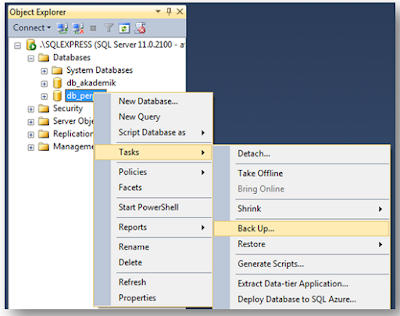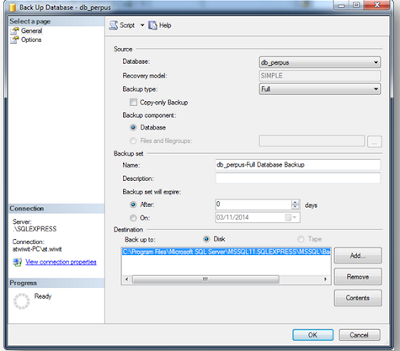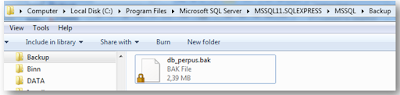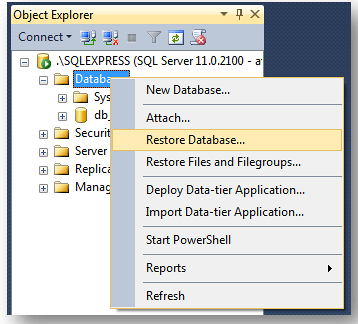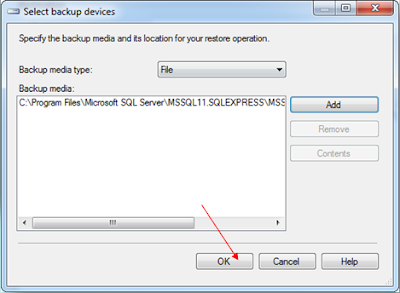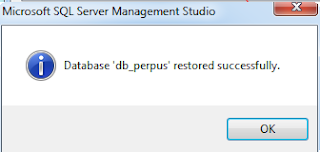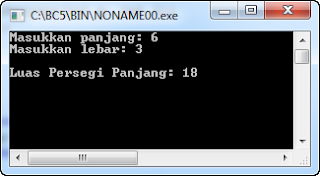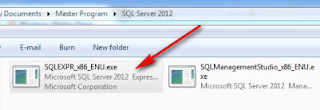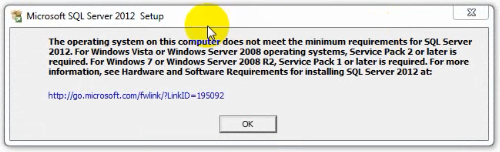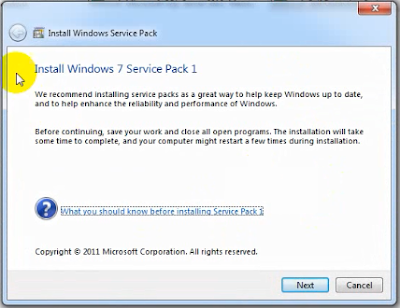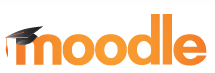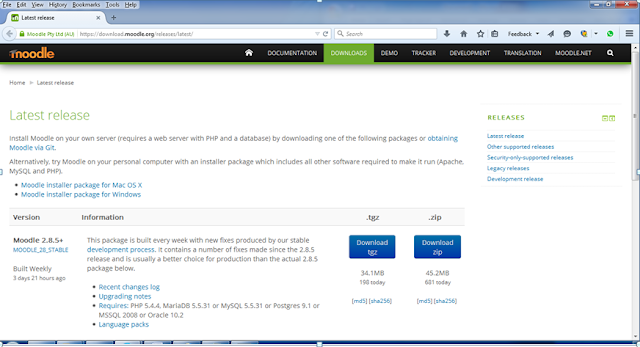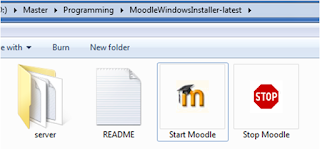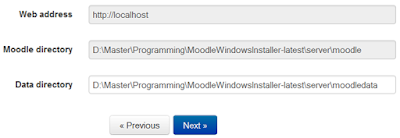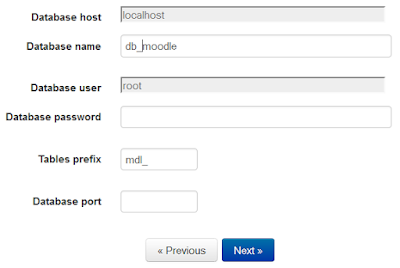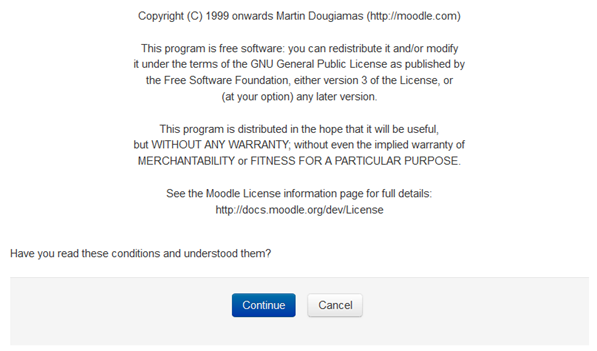Apa itu moodle ?Menurut
Wikipedia,
MOODLE (singkatan dari
Modular Object-Oriented Dynamic Learning Environment) adalah paket perangkat lunak yang diproduksi untuk kegiatan belajar berbasis internet dan situs web yang menggunakan prinsip social constructionist pedagogy.
MOODLE merupakan salah satu aplikasi dari konsep dan mekanisme belajar mengajar yang memanfaatkan teknologi informasi, yang dikenal dengan konsep pembelajaran elektronik atau e-learning. Moodle dapat digunakan secara bebas sebagai produk sumber terbuka (
open source) di bawah lisensi GNU. Moodle dapat diinstal di komputer dan sistem operasi apapun yang bisa menjalankan PHP dan mendukung database SQL.
Di dunia
e-learning Indonesia, Moodle lebih dikenal fungsinya sebagai
Course Management System atau "
Learning Management System" (LMS). Dengan tampilan seperti halaman web pada umumnya, Moodle memiliki fitur untuk menyajikan kursus (course), dimana pengajar bisa mengunggah materi ajar, soal dan tugas. Murid bisa masuk log ke Moodle kemudian memilih kursus yang disediakan atau di-enroll untuknya. Aktivitas murid di dalam Moodle ini akan terpantau progress dan nilainya. Di Indonesia sendiri, diketahui bahwa Moodle telah dimanfaatkan untuk sekolah menengah, perguruan tinggi dan perusahaan
Sebagai LMS,
Moodle memiliki fitur yang tipikal dimiliki LMS pada umumnya ditambah beberapa fitur unggulan. Fitur-fitur tersebut adalah:
- Assignment submission
- Forum diskusi
- Unduh arsip
- Peringkat
- Chat
- Kalender online
- Berita
- Kuis online
- Wiki
MOODLE menyediakan paket perangkat lunak yang lengkap (
MOODLE +
Apache +
MySQL +
PHP).
Untuk membuat
E-Learning dengan menggunakan "
moodle", berikut langkah-langkahnya:
Download moodle versi terbaru melalui
https://download.moodle.org/releases/latest/ 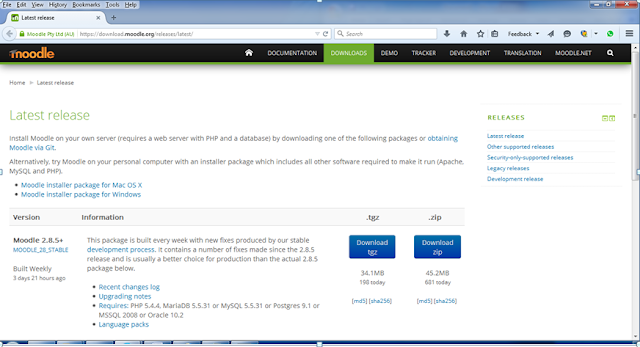
Extract file ?
MoodleWindowsInstaller-latest.zip?.
Jalankan ?
Start Moodle.exe? untuk memulai proses instalasi.
Buka
web browser, ketikkan
http://localhost/ untuk konfigurasi
moodle.

Pilih bahasa yang diinginkan. Klik
Next.
Lakukan konfigurasi
web address dan direktori
moodle yang akan di install. Klik Next.
Lakukan konfigurasi nama database, username dan password. Klik
Next.
Klik
Continue untuk melanjutkan instalasi,
Setelah proses pengecekan
server selesai, klik
Continue, tunggu sampai proses instalasi selesai.
Dan taaraaaaa,
e-learning dengan menggunakan moodle sudah berhasil dibuat. Tunggu artikel selanjutnya yang membahas pengelolaan
e-learning moodle.
*selamat mencoba.. ^_^
Lihat juga: